JPG ist das am häufigsten verwendete Format für Bilddateien, weshalb es in der digitalen Fotografie, in Beiträgen auf den sozialen Medien und auf anderen Website-Plattformen schnell zu finden ist. Ihr großer Vorteil ist, dass sie selbst bei einer leichten Komprimierung nicht an Qualität einbüßen. Da JPGs zudem realistische Details und lebendige Farben einfangen können, ist es eines der beliebtesten Bildformate für Fachkräfte vieler Branchen. Wenn Sie Ihr Bild jedoch nicht im JPG-, sondern im PDF-Format weitergeben oder speichern möchten, brauchen Sie eine leistungsstarke Software für die Umwandlung. Erfahren Sie also in diesem Artikel, wie Sie kinderleicht ein PDF aus JPG erstellen können
Teil 1: PDF aus JPG mit UPDF erstellen
UPDF ist ein leistungsstarkes Tool, mit dem Sie Ihre Dateien auf allen gängigen Betriebssystemen effizient verwalten und anpassen können. Wenn Sie mehrere PDF- oder Bilddateien haben, lässt Sie UPDF diese ganz einfach bearbeiten und nach Ihren Wünschen organisieren. Mit nur wenigen Klicks können Sie die Dateien zuschneiden und ihre Größe ändern sowie die OCR-Funktion anwenden, um Ihre gescannten Bilder in bearbeitbare Bilder zu verwandeln.
Neben den Bearbeitungswerkzeugen von UPDF steht Ihnen zudem die Funktion PDF erstellen zur Verfügung, um alle Ihre Bilddateien effektiv zu sammeln. Nachdem Sie diese umgewandelt haben, können Sie sie bequem und praktisch in einer PDF-Datei speichern. Hat das Ihr Interesse geweckt? Dann lassen Sie uns jetzt einige Wege beleuchten, wie Sie ein PDF aus JPG erstellen können - und laden Sie sich UPDF am besten gleich über den folgenden Button herunter!
Windows • macOS • iOS • Android 100% sicher
Weg 1. PDF aus JPG erstellen mit UPDF
Die Konvertierung des JPG-Formats in die PDF-Version ist in UPDF ganz einfach. Es sind nur 2 Schritte erforderlich, um diese Aufgabe zu erfüllen.
Schritt 1: Auf die Registerkarte „Datei“ klicken, um das JPG-Dokument zu öffnen.
Klicken Sie auf „Datei“ in der oberen Menüleiste und wählen Sie „Erstellen > PDF aus Bild“, um die Datei zu öffnen, die Sie ins PDF-Format umwandeln möchten.

Sie können Dateien auch einfach per Drag-and-Drop in die Benutzeroberfläche ziehen, was Ihnen etwas mehr Zeit spart.

Schritt 2: Die umgewandelte PDF-Datei speichern
Nach der Umwandlung des JPG in PDF müssen Sie es eventuell als separate Datei auf Ihrem Computer speichern. Wählen Sie in der rechten Leiste „Speichern unter Andere“ und dann „Speichern“, um das PDF-Dokument zu speichern.
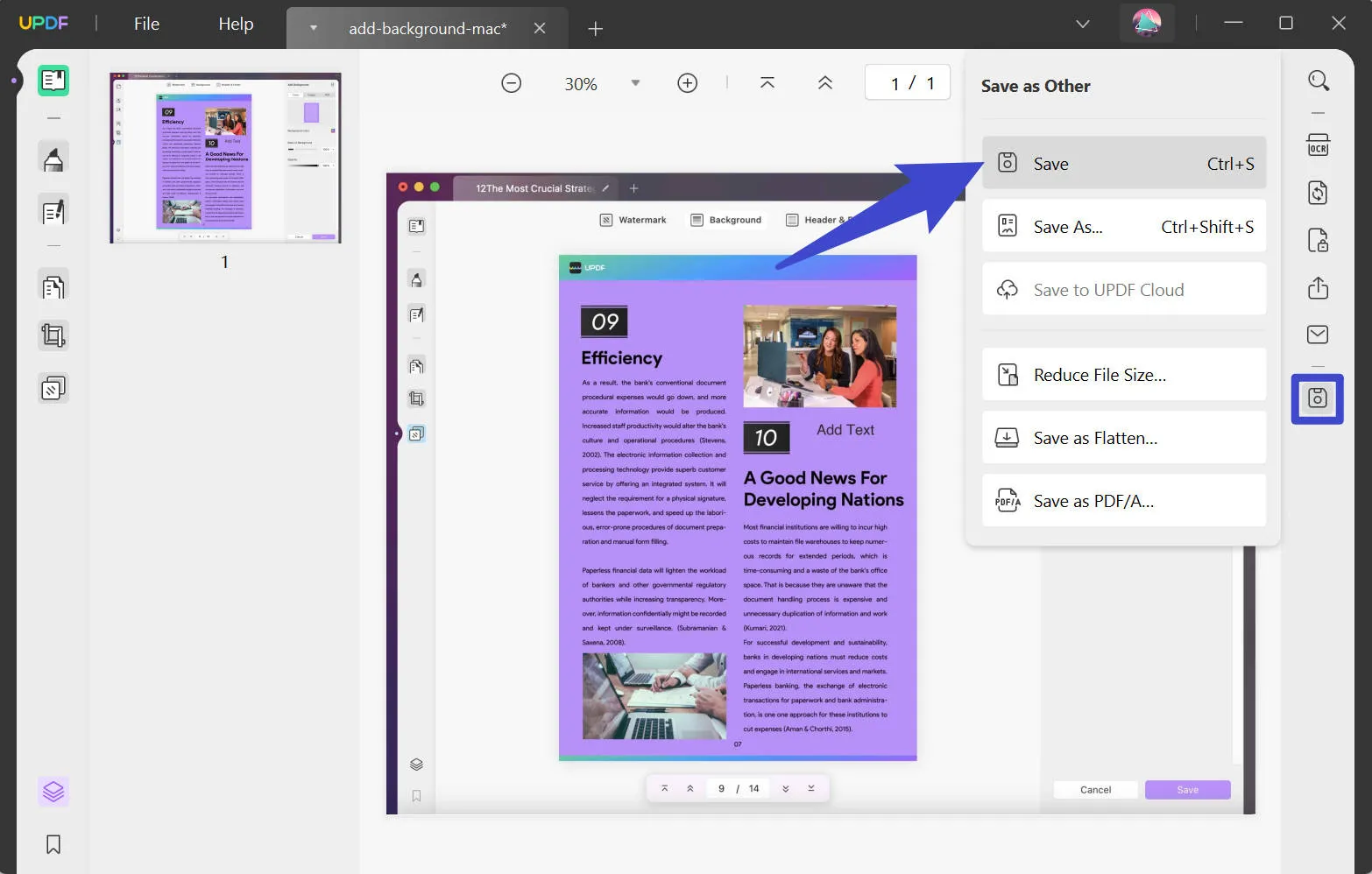
Das war es auch schon, mehr ist mit UPDF nicht nötig, um Ihr PDF aus einer JPG-Datei zu erstellen! Viel einfacher als mit UPDF geht es kaum!
Weg 2. JPG in PDF umwandeln mit der Funktion „Zusammenführen“
UPDF ist ein einfach zu bedienendes Tool, mit dem Sie JPG-Dateien effizient und kostenlos in PDF-Dateien umwandeln können. Hier ist die zweite Möglichkeit, die Sie für die Konvertierung einer JPG-Datei in eine PDF-Datei in Betracht ziehen können:
Schritt 1: Zur Funktion „Zusammenführen“ navigieren
Starten Sie UPDF und klicken Sie auf die Option „Stapel > Zusammenführen“. Danach können Sie die Bilddateien einfach per Drag-and-Drop oder über die Schaltfläche „Datei hinzufügen“ einfügen. Darüber hinaus können Sie auch einen Ordner mit Bildern hochladen, indem Sie auf die Option „Ordner hinzufügen“ klicken.

Schritt 2: Die Bilddateien anordnen und JPG in PDF umwandeln
Sobald Sie Ihre Bilddateien aus Ihrem System importiert haben, können Sie sie neu anordnen. Nachdem Sie damit fertig sind, klicken Sie auf die Schaltfläche „Übernehmen“. Wählen Sie nun den Speicherort auf Ihrem System, an dem Sie das Dokument mit den Bildern speichern möchten, und benennen Sie Ihre Datei um.
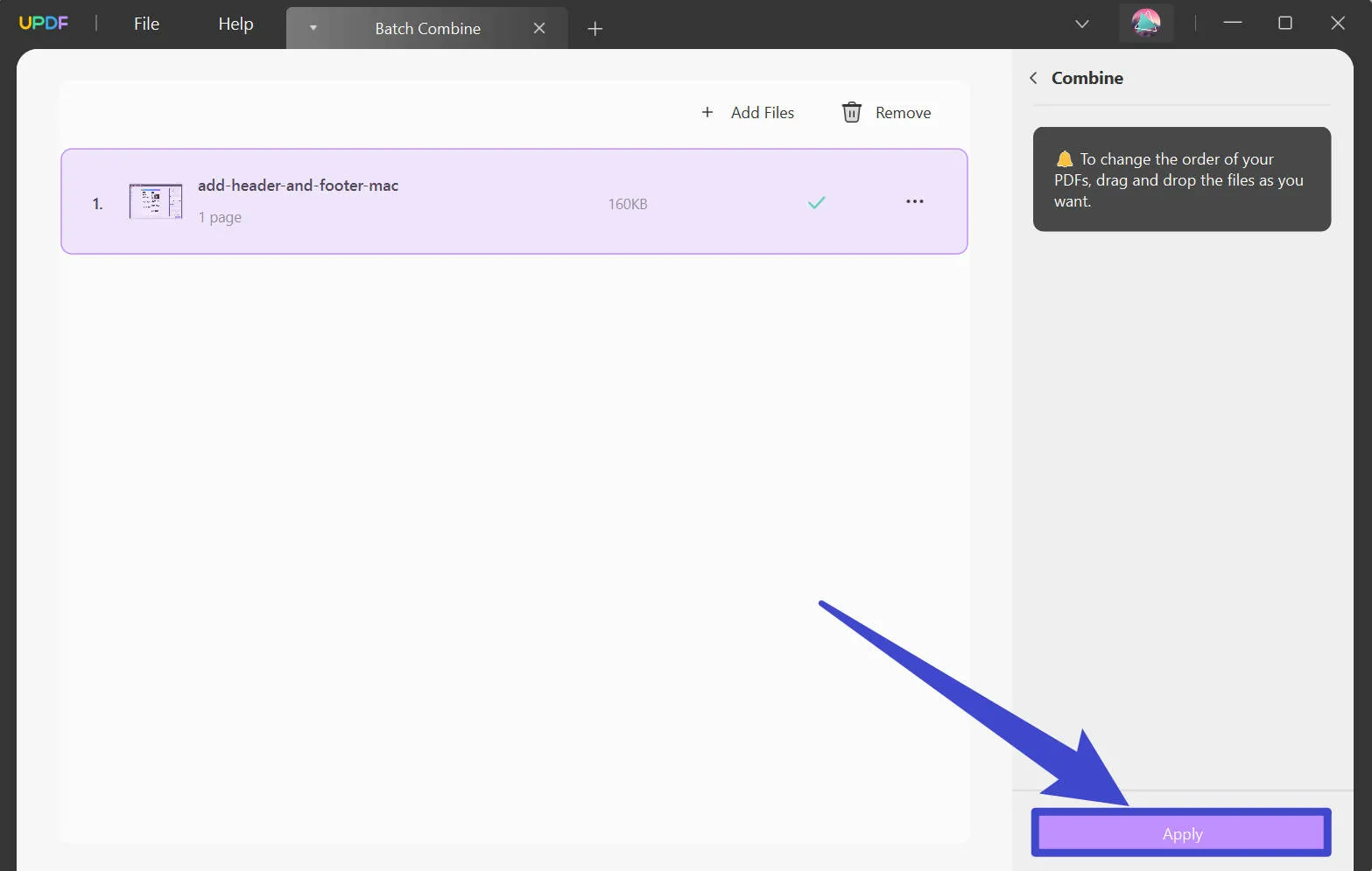
Hinweis: Wenn Sie eine bestimmte Datei entfernen möchten, klicken Sie einfach auf das „Drei-Punkte-Symbol“ neben der jeweiligen Datei. Wählen Sie von dort aus „Datei entfernen“. Sie können auch auf die Option „Liste löschen“ klicken, um die gesamte Liste zu entfernen.
Teil 2: Die Gründe, PDF aus JPG zu erstellen
Die Umwandlung von JPG in PDF kann verschiedene Vorteile mit sich bringen, die wir uns im folgenden Abschnitt etwas näher ansehen möchten:
- Verbesserte Organisation: Die Verwaltung einzelner JPG-Dateien kann hektisch und zeitaufwändig sein. Es kann sehr lästig sein, wenn Sie jede JPG-Datei einzeln freigeben oder bearbeiten müssen. Durch die Zusammenführung und Umwandlung von JPG-Dateien in das PDF-Format können Sie sie daher problemlos organisieren, ohne Zeit zu verlieren.
- Schnell zu teilen: PDF-Dateien sind einfach und schnell zu teilen. Sie sind „leichtgewichtig“ und können problemlos an E-Mails angehängt werden. Außerdem lassen sich PDFs problemlos herunterladen und öffnen.
- Hochgradig sicher: Wenn Sie persönliche Bilder haben und diese schützen möchten, können Sie PDF-Dateien mit einem Passwortschutz versehen. Durch diese hohe Sicherheit ist niemand Unbefugtes in der Lage, Ihre vertraulichen Bilder zu sehen.
- Hohe Auflösung: Das Beste am PDF-Format ist, dass es eine verlustfreie Komprimierung unterstützt. Das heißt, auch nach der Reduzierung der Dateigröße behält das PDF-Format die hohe Auflösung der Bilder effizient bei.
- Einfach zu drucken: PDFs erfordern keine spezielle Software zum Drucken. Sie können einfach heruntergeladen und gedruckt werden, ohne dass die Originalqualität der Bilder beeinträchtigt wird. So stellt dieses Format sicher, dass das Bild auf dem Papier genauso aussieht wie auf dem Bildschirm.
Teil 3: Warum UPDF verwenden, um PDF aus JPG zu erstellen?
UPDF ist eines der besten verfügbaren Tools für die Umwandlung von JPG in PDF auf dem Markt und damit Ihre beste Option. Falls Sie dennoch immer noch nicht zu 100% überzeugt sind, möchten wir in diesem Abschnitt die wichtigsten Punkte hervorheben, die UPDF für die Umwandlung von JPG in PDF zur ersten Wahl machen.
1. Stapelumwandlung
UPDF unterstützt die Stapelumwandlung, die Sie mehrere Dateien gleichzeitig umwandeln lässt. Neben der qualitativ hochwertigen Umwandlung sorgt UPDF durch die Stapelumwandlung auch für eine erhöhte Arbeitsproduktivität.
2. Schnellere Verarbeitungsgeschwindigkeit
Mit seinen fortschrittlichen Funktionen ist UPDF schneller als bekannte Programme wie Adobe Acrobat. Innerhalb weniger Sekunden können Sie effizient Ihre Bilddatei in PDF umwandeln
3. Nur ein Konto erforderlich
Mit einem einzigen UPDF-Konto können Sie diese Plattform auf allen vier Gerätetypen, nämlich Windows, Mac, Android und iOS verwenden. Sie müssen also keine separaten Konten für UPDF erstellen, um es auf jeder Plattform zu nutzen.
4. Weitere Unterscheidungsmerkmale
Neben den Konvertierungsfunktionen bietet UPDF auch verschiedene erweiterte Optionen. Sie können mit diesem Tool Ihre Dateien und Bilder bearbeiten, mit Anmerkungen versehen, organisieren und kombinieren. Es bietet auch eine OCR-PDF-Funktion, mit der Sie den Text in Bildern durchsuchbar und bearbeitbar machen können. Außerdem können Sie mit dieser Software Signaturen und Wasserzeichen zu Ihren PDFs hinzufügen.
Fazit
JPG ist ein beliebtes Bildformat, das in der Digitalfotografie weit verbreitet ist. Wenn Sie Ihre Bilddateien jedoch effizienter weitergeben oder herunterladen möchten, sollten Sie JPG in PDF umwandeln. In diesem Leitfaden haben Sie deshalb ein Allround-Tool namens UPDF kennengelernt, mit dem Sie verschiedene JPG-Dateien in PDFs umwandeln können, und zwar professionell, ohne Werbeunterbrechungen oder Sicherheitsrisiken. Laden Sie sich UPDF also noch heute herunter und genießen Sie eine effiziente Dateikonvertierung!
Windows • macOS • iOS • Android 100% sicher
 UPDF
UPDF
 UPDF für Windows
UPDF für Windows UPDF für Mac
UPDF für Mac UPDF für iPhone/iPad
UPDF für iPhone/iPad UPDF für Android
UPDF für Android UPDF AI Online
UPDF AI Online UPDF Sign
UPDF Sign PDF bearbeiten
PDF bearbeiten PDF kommentieren
PDF kommentieren PDF erstellen
PDF erstellen PDF-Formular
PDF-Formular Links bearbeiten
Links bearbeiten PDF konvertieren
PDF konvertieren OCR
OCR PDF in Word
PDF in Word PDF in Bild
PDF in Bild PDF in Excel
PDF in Excel PDF organisieren
PDF organisieren PDFs zusammenführen
PDFs zusammenführen PDF teilen
PDF teilen PDF zuschneiden
PDF zuschneiden PDF drehen
PDF drehen PDF schützen
PDF schützen PDF signieren
PDF signieren PDF schwärzen
PDF schwärzen PDF bereinigen
PDF bereinigen Sicherheit entfernen
Sicherheit entfernen PDF lesen
PDF lesen UPDF Cloud
UPDF Cloud PDF komprimieren
PDF komprimieren PDF drucken
PDF drucken Stapelverarbeitung
Stapelverarbeitung Über UPDF AI
Über UPDF AI UPDF AI Lösungen
UPDF AI Lösungen KI-Benutzerhandbuch
KI-Benutzerhandbuch FAQ zu UPDF AI
FAQ zu UPDF AI PDF zusammenfassen
PDF zusammenfassen PDF übersetzen
PDF übersetzen Chatten mit PDF
Chatten mit PDF Chatten mit AI
Chatten mit AI Chatten mit Bild
Chatten mit Bild PDF zu Mindmap
PDF zu Mindmap PDF erklären
PDF erklären Wissenschaftliche Forschung
Wissenschaftliche Forschung Papersuche
Papersuche KI-Korrektor
KI-Korrektor KI-Schreiber
KI-Schreiber KI-Hausaufgabenhelfer
KI-Hausaufgabenhelfer KI-Quiz-Generator
KI-Quiz-Generator KI-Mathelöser
KI-Mathelöser PDF in Word
PDF in Word PDF in Excel
PDF in Excel PDF in PowerPoint
PDF in PowerPoint Tutorials
Tutorials UPDF Tipps
UPDF Tipps FAQs
FAQs UPDF Bewertungen
UPDF Bewertungen Downloadcenter
Downloadcenter Blog
Blog Newsroom
Newsroom Technische Daten
Technische Daten Updates
Updates UPDF vs. Adobe Acrobat
UPDF vs. Adobe Acrobat UPDF vs. Foxit
UPDF vs. Foxit UPDF vs. PDF Expert
UPDF vs. PDF Expert

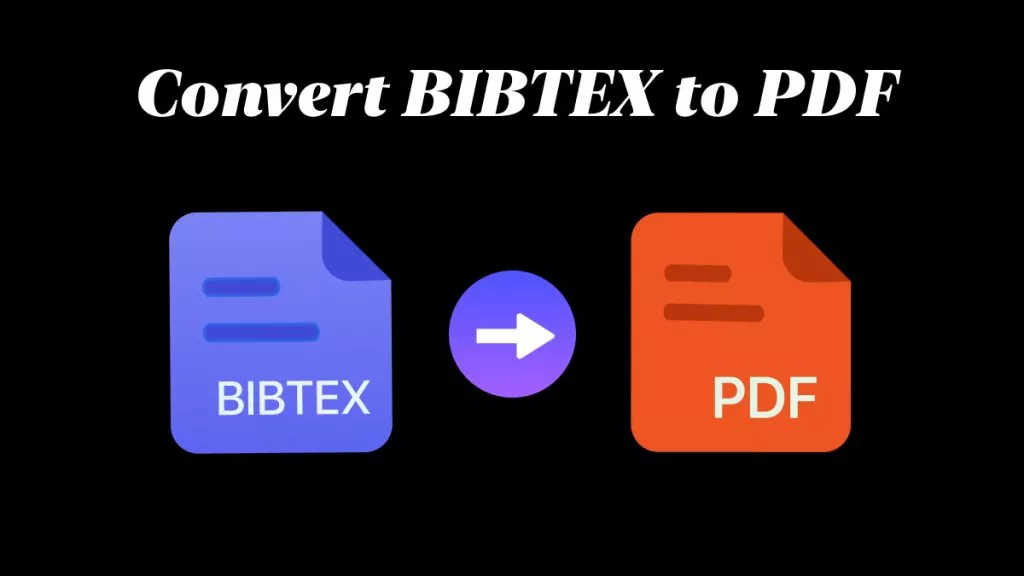





 Delia Meyer
Delia Meyer 


